Sayangnya, saya tidak punya waktu untuk bermain-main dengan server FreeNAS saya dalam setahun terakhir ini. Saya tidak menggunakannya sejauh ini selain menyimpan file saya dan menjalankan Plex Media Server. Akhirnya, saya memiliki sedikit waktu untuk dihabiskan pada NAS open-source yang mengagumkan ini. Saya hampir lupa betapa menakjubkannya FreeNAS. Dalam tutorial ini, saya akan menunjukkan cara menginstal UniFi Controller di FreeNAS 11.2-U5.
Dalam beberapa tahun terakhir saya masih menjalankan perangkat keras WiFi lama (FritzBox !, itu barang Jerman) yang saya letakkan di rumah. Bekerja dengan UniFi secara profesional untuk beberapa waktu, saya sudah tahu betapa hebatnya perangkat keras WiFi UniFi, sayangnya, saya belum memiliki sarana untuk meningkatkan jaringan WiFi pribadi saya, sampai sekarang.
Saya memutuskan untuk membeli UniFi AP AC LITE, karena sesuai dengan kebutuhan saya saat ini dan merupakan pilihan berbiaya rendah di jajaran produk mereka.
Untuk menjalankan titik akses UniFi, Anda memerlukan sesuatu yang disebut Pengontrol UniFi. UniFi Controller adalah antarmuka web yang memungkinkan Anda untuk mengelola semua titik akses UniFi Anda dan bekerja dengan sangat baik. Anda memiliki beberapa opsi untuk menjalankan perangkat lunak Pengontrol UniFi:
- Instal di komputer Windows 10 Anda
- Beli Kunci Cloud UniFi
- Instal di FreeNAS
Saya yakin ada berbagai cara untuk melakukannya, tetapi itulah yang saya ketahui. Pikiran pertama saya adalah menginstalnya di workstation saya. Masalahnya adalah, workstation saya tidak selalu aktif lagi (hari-hari bermain game hardcore sudah berakhir ). Jadi saya pikir, FreeNAS seharusnya dapat menjalankan Perangkat Lunak Pengontrol UniFi! Ternyata benar.
Hal terbaik:Sangat mudah untuk menginstal! Saya akan memandu Anda melalui setiap langkah, mari selami.
Tutorial ini menggunakan FreeNAS 11.2-U5. Jika Anda ingin memutakhirkan dari 11.1 ke 11.2, saya siap membantu Anda, hanya dalam hitungan menit dan pasti sepadan dengan mempertimbangkan GUI baru.
Instal Pengontrol UniFi di FreeNAS 11.2 - Petunjuk Langkah-demi-Langkah Mudah Tonton video ini di YouTube.
Tonton video ini di YouTube. Langkah 1 - Membuat Jail baru
Untuk menginstal UniFi Controller di FreeNAS 11.2-U5, kita akan menggunakan apa yang disebut Jail. Penjara adalah lingkungan virtual yang sangat ringan pada tingkat sistem operasi. Anda dapat menjalankan satu atau beberapa layanan, sepenuhnya terisolasi dari FreeNAS Anda. Artinya, semua yang Anda instal di Penjara, tetap berada di Penjara dan tidak memengaruhi FreeNAS Anda sama sekali. FreeNAS 11.2 menggunakan utilitas iocage untuk mengelola Jail.
Membuat Penjara sangat mudah.
Masuk ke server FreeNAS Anda dan navigasikan ke Jails . Klik TAMBAHKAN tombol di sisi kanan.
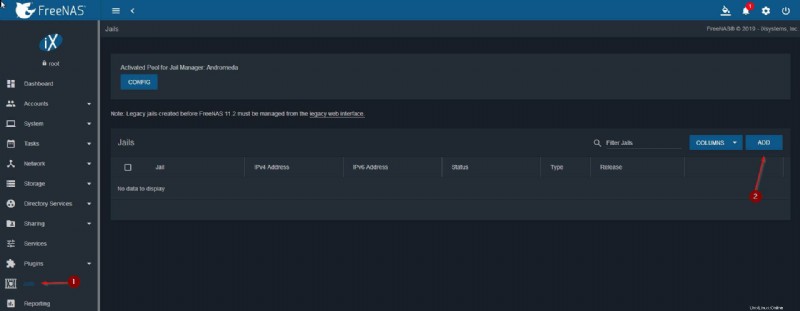
Masukkan nama untuk Penjara Anda, seperti UniFi Controller , dan pilih rilis. Pilih rilis sesuai dengan versi FreeNAS yang Anda instal, jadi jika Anda menjalankan 11.2, pilih 11.2. Klik Berikutnya .
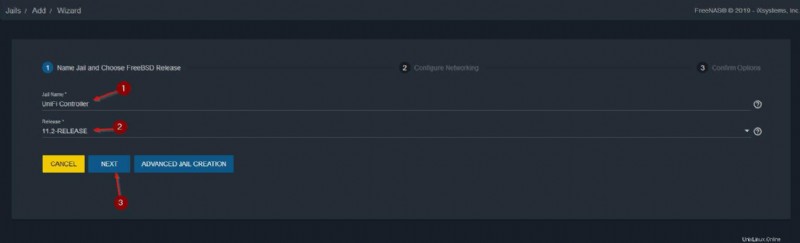
Selanjutnya, pastikan untuk mengisi semua info yang sesuai:
- Centang VNET kotak untuk membuat adaptor jaringan virtual (Agar Anda dapat menetapkan alamat IP Jail Anda sendiri untuk dapat mengakses Antarmuka Web UniFi Anda nanti).
- Antarmuka IPv4 :Pilih vnet0.
- Alamat IPv4 :Pilih alamat apa pun yang ingin Anda tetapkan untuk Perangkat Lunak Pengontrol UniFi Anda.
- Ipv4 Netmask :Jika Anda tidak tahu apa itu, mungkin 24.
- Router Default IPv4 :Alamat IP router/gateway Anda. Anda dapat mengetahuinya dengan menekan tombol Windows, masukkan cmd dan tekan enter lagi. Kemudian ketik 'ipconfig /all' gulir ke atas sampai Anda menemukan adaptor Ethernet dan temukan "Default Gateway". Itu router Anda.
- Klik Berikutnya .
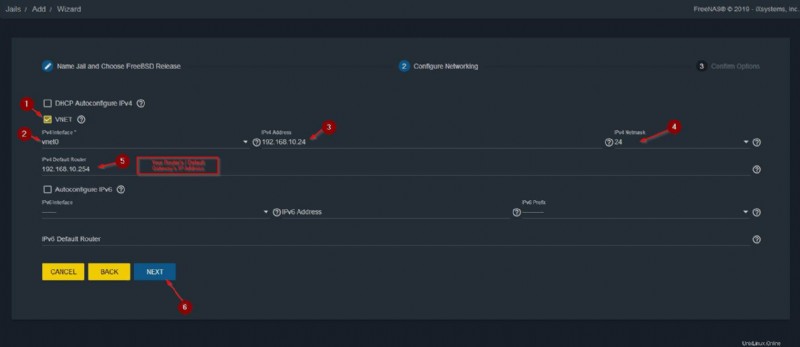
Periksa kembali apakah semuanya sudah benar dan tekan Kirim .
Langkah 2 - Aktifkan autostart untuk UniFi Controller Jail
Sekarang kami ingin Penjara kami dimulai secara otomatis ketika FreeNAS dimulai (atau Penjara mogok).
Klik pada 3 titik kecil di sebelah Penjara Anda dan pilih edit .
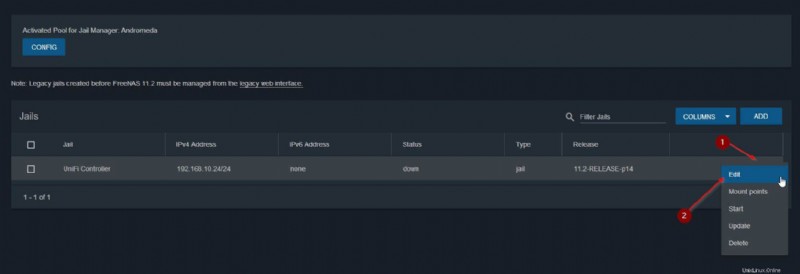
Centang Mulai otomatis kotak dan tekan Simpan .
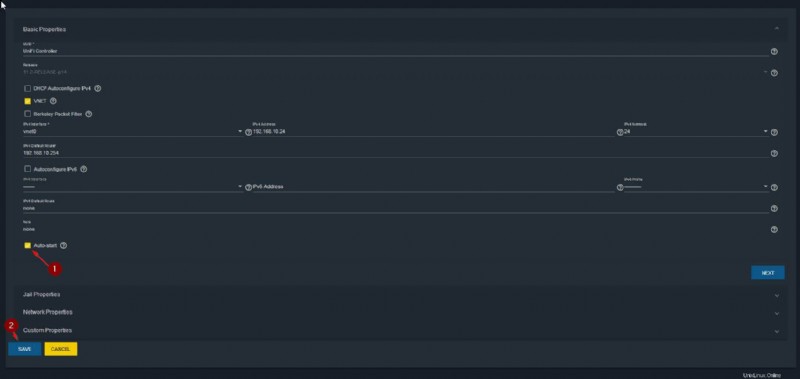
Langkah 3 - Memulai Penjara Pengontrol UniFi
Untuk dapat menginstal UniFi Controller di FreeNAS 11.2, kita harus memulai Jail terlebih dahulu. Klik pada 3 titik di sebelah Penjara sekali lagi dan kali ini pilih Mulai .
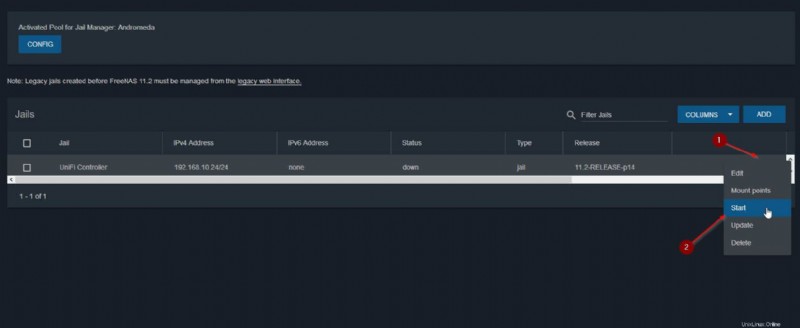
Langkah 4 - Instal Pengontrol UniFi di FreeNAS
Hampir selesai. Klik pada 3 titik sekali lagi dan pilih Shell . Jangan takut dengan langkah selanjutnya, itu akan terjadi DI DALAM Penjara Anda, sepenuhnya terisolasi dari server FreeNAS Anda.
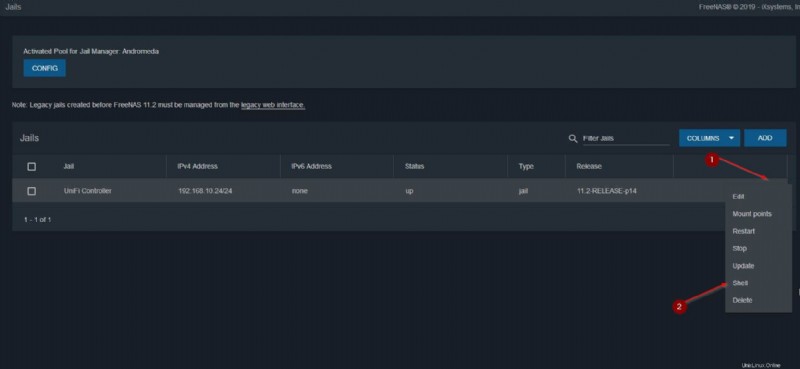
Kami sekarang menjalankan beberapa perintah shell untuk menginstal Pengontrol UniFi di FreeNAS 11.2.
Memperbarui database paket, pastikan untuk mengonfirmasi dengan Y di akhir.
pkg update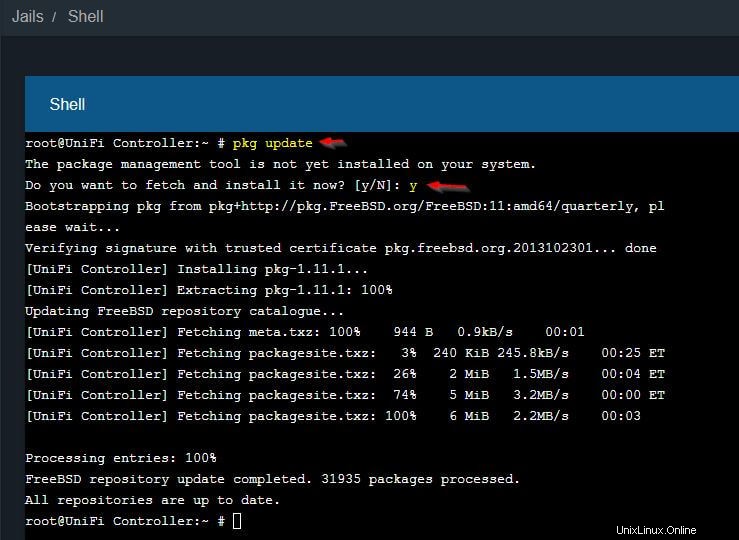
Setelah repositori kami diperbarui, kami dapat menginstal paket UniFi Controller yang ada di repositori resmi. Pastikan untuk mengonfirmasi dengan Y sekali lagi.
pkg install unifi5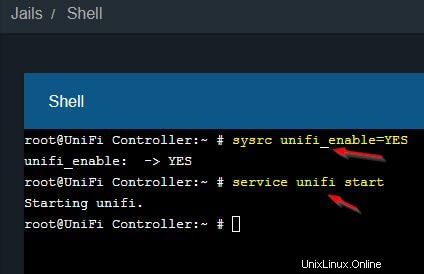
Baiklah, sekarang kita mengaktifkan autostart dari UniFi Controller Software (sebelumnya kita secara otomatis memulai Jail itu sendiri), dan kita memulai UniFi Controller Software.
sysrc unifi_enable=YES
service unifi start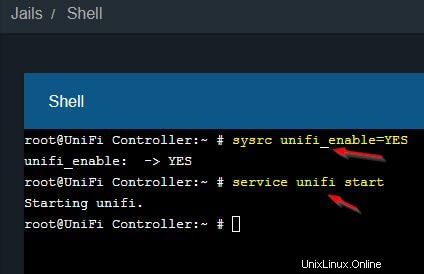
Kau berhasil. Anda sekarang dapat mengakses Antarmuka Web Pengontrol UniFi melalui server FreeNAS Anda.
Langkah 5 - Mengakses Antarmuka Web UniFi
Buka browser, dalam contoh ini saya menggunakan Chrome dan arahkan ke URL:https://ipofyourjail:8443
Anda akan mendapatkan peringatan dan perlu menambahkan pengecualian keamanan. Jangan khawatir tentang peringatannya, Pengontrol UniFi tetap berada di jaringan lokal Anda. Untuk Chrome , klik Lanjutan dan klik Lanjutkan ke ....(tidak aman) . Langkah-langkah untuk Firefox harus serupa.
Pesan ini datang bersama semua perangkat yang tidak mengeluarkan sertifikat keamanan, yaitu hampir semua perangkat di jaringan lokal Anda.
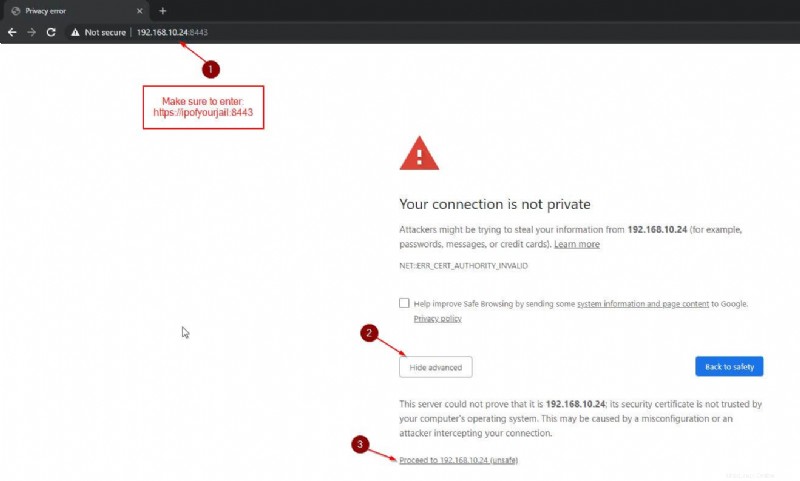
Dan setelah Anda selesai melakukannya, Anda akan disajikan dengan wizard konfigurasi awal Perangkat Lunak Pengontrol UniFi Anda. Selamat!
Kesimpulan
Menggunakan FreeNAS untuk sesuatu seperti Perangkat Lunak Pengontrol UniFi tidak perlu dipikirkan lagi, karena NAS Anda mungkin tetap berjalan sepanjang waktu. Sekarang saya memiliki lebih banyak waktu, Anda dapat menantikan lebih banyak tutorial FreeNAS dalam waktu dekat dan tinjauan menyeluruh tentang UniFi AP AC LITE.
Anda dapat mengunjungi Amazon Store saya untuk melihat perangkat keras lain yang saya gunakan secara pribadi.